- 公開日:
iPhoneでキーボード言語を変更する方法
iPhoneでキーボードの言語を変更すると、異なる言語を直接キーボードから入力できるようになります。
具体的には、以下の方法で行うことができます。
異なる言語の新しいキーボードを追加する
設定を開く
iPhoneで「設定」アプリを開きます。

一般に移動
設定メニューを下にスクロールして「一般」をタップします。
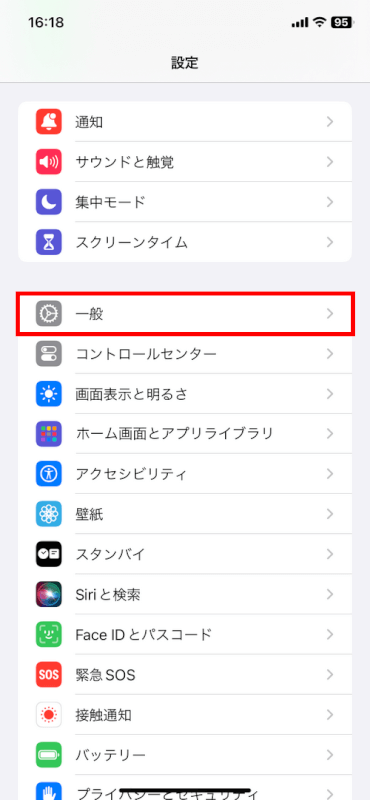
キーボードをタップ
設定内で「キーボード」を探してタップします。
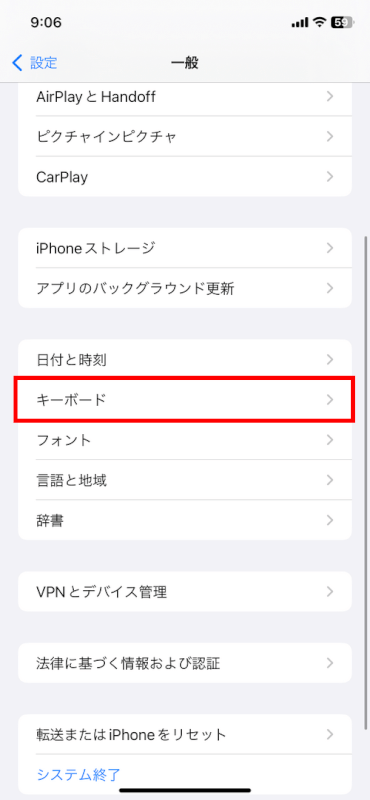
キーボードを選択
画面上部の「キーボード」を選択します。これにより、現在追加されているキーボードのリストが表示されます。
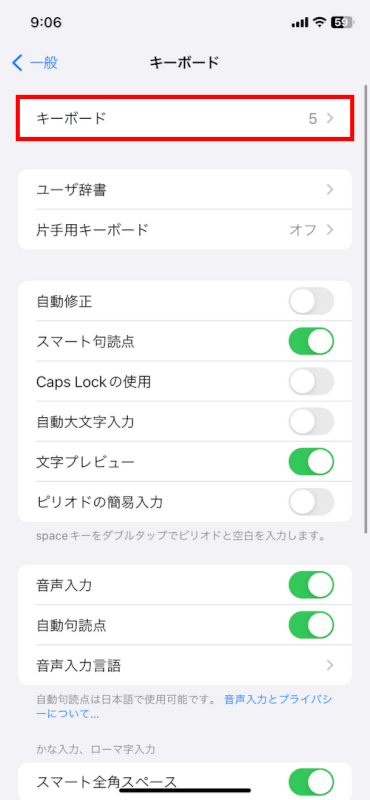
新しいキーボードを追加
「新しいキーボードを追加」をタップします。
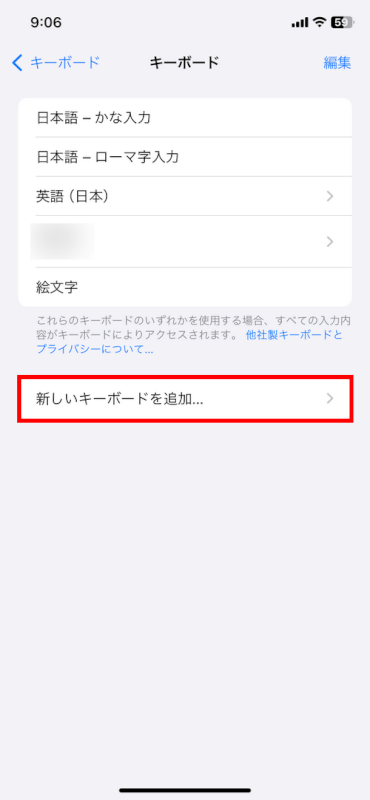
言語を選択
リストをスクロールして、追加したい言語をタップします。
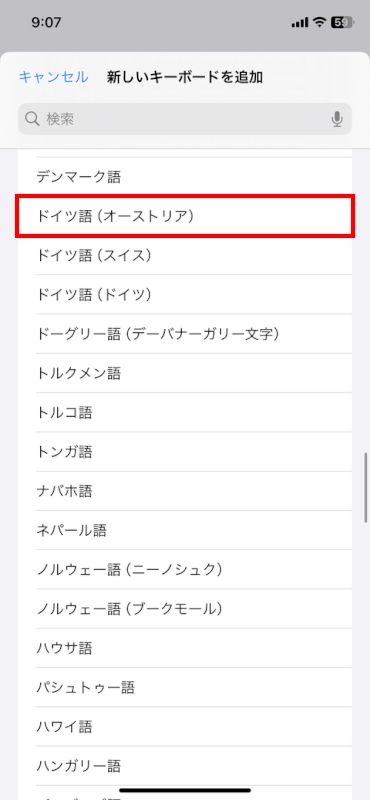
完了
新しい言語のキーボードを追加すると、キーボードのリストに表示されます。
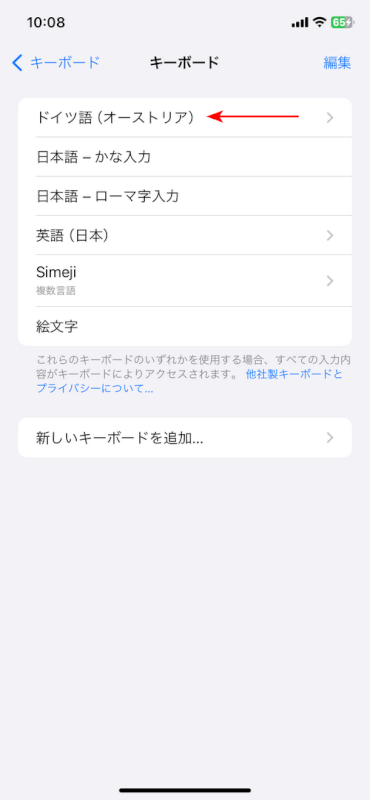
キーボード言語を切り替える
新しいキーボード言語を追加した後、タイピング中に言語を切り替えることができます。
アプリを開く
メッセージやメモなど、テキストを入力できる任意のアプリを開きます。
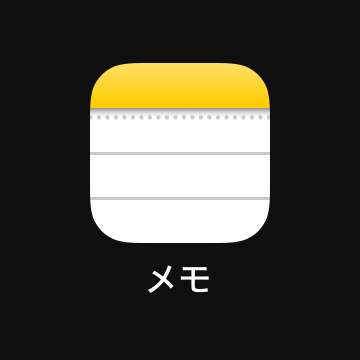
言語を切り替える
文字入力できる画面まで進み、キーボード上の地球儀アイコンを長押しします。
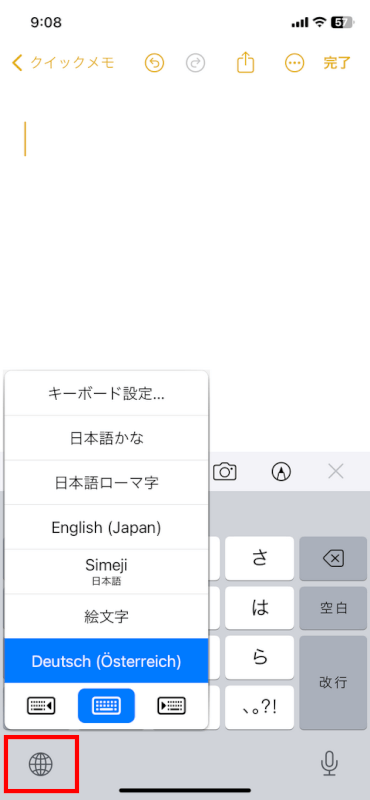
利用可能なすべてのキーボードのリストが表示され、使用したいものを選択できます。
タイピングを開始
キーボードが選択した言語に切り替わったら、その言語で入力を開始できます。
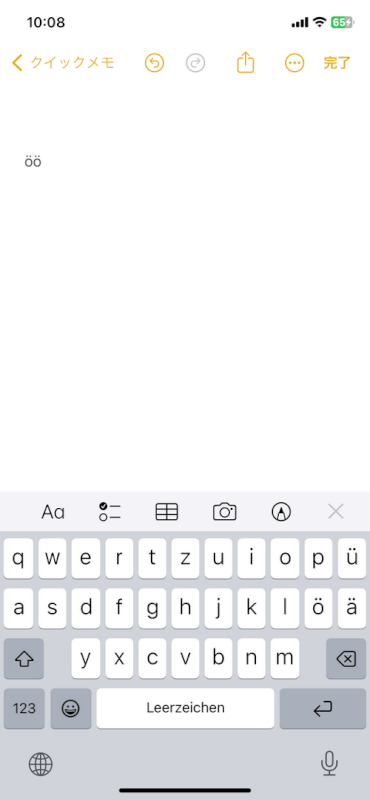
キーボード言語を削除する
キーボード言語を削除したい場合は、以下の操作を行います。
キーボード設定に移動
「設定」アプリ > 「一般」 > 「キーボード」 > 「キーボード」に移動します。
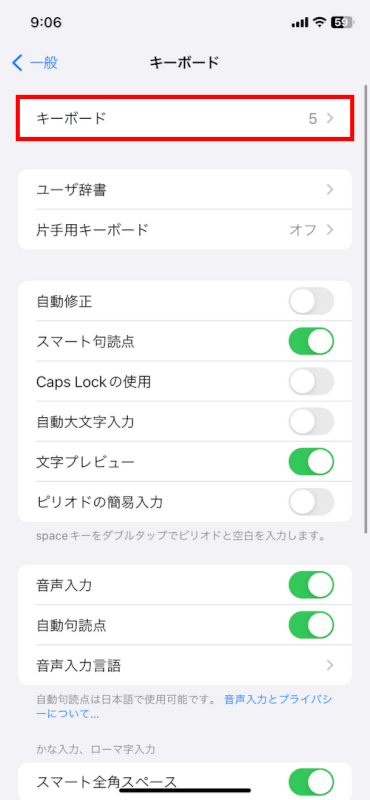
編集
画面の右上隅にある「編集」をタップします。
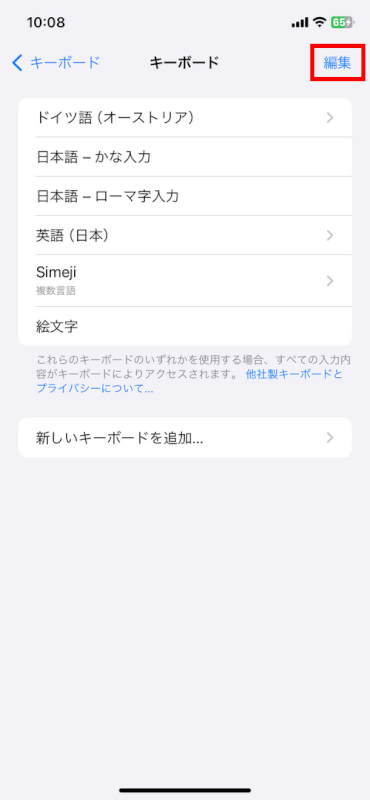
キーボードを削除
削除したいキーボードを見つけ、その隣にある赤いマイナスボタンをタップします。
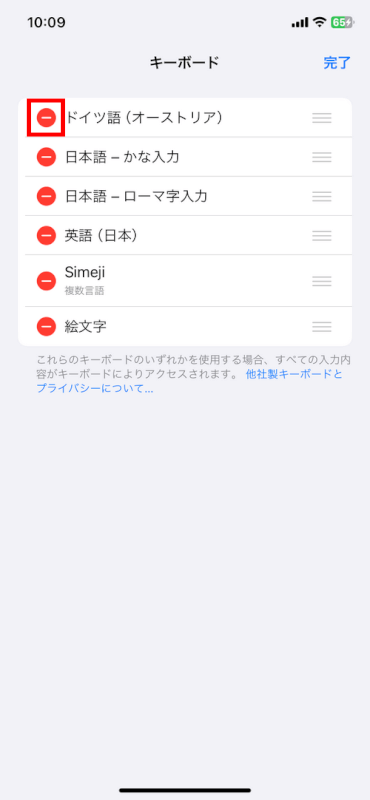
「削除」をタップします。
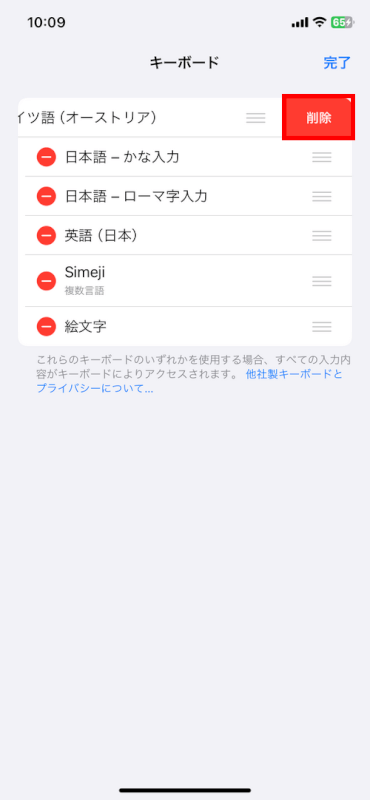
完了
「完了」をタップして終了します。
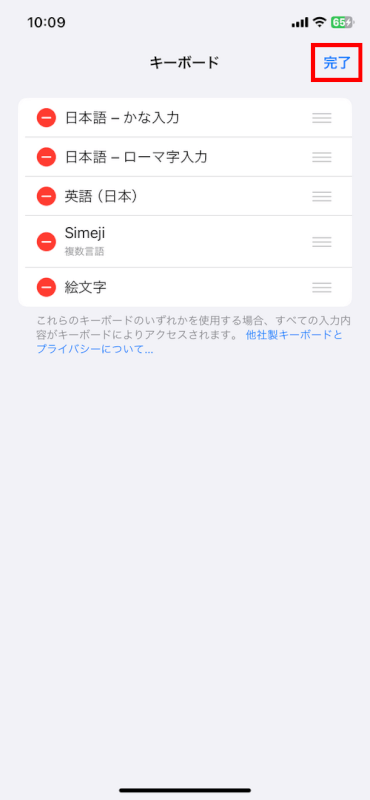
さいごに
複数のキーボード言語を追加し、簡単に切り替えることで、さまざまな言語でのコミュニケーションを強化できます。
